Program Communication Server umožňuje sledovat či nastavovat v Excelu stav vstupů a výstupů (nebo jiných registrů) vašeho PLC Fatek. A to i v reálném čase. Program naleznete zdarma ke stažení pod tímto článkem.
Nejdříve je potřeba nastavit Communication Server pomocí následujícího postupu:
- Nainstalujte si stažený program Communication Server.
- Spusťte Communication Server ze Start – Programy – Fatek PLC – Facon Server
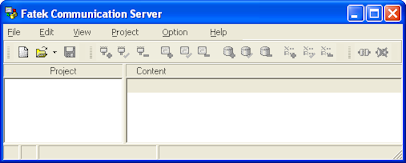
- Pomocí menu File – New Project … začněte nový projekt
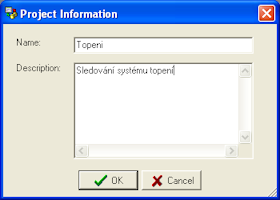
- Nyní máte nový projekt
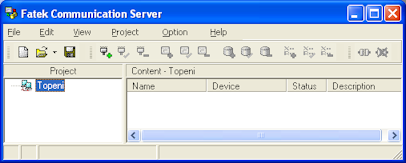
- Přidáme síť stanic z menu Edit – Add device …
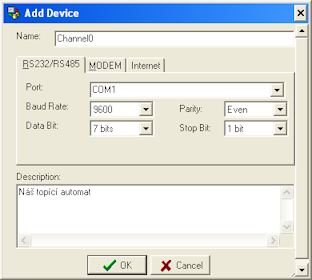
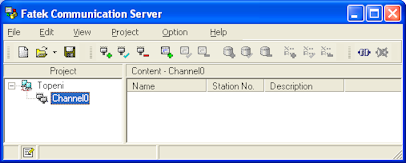
- Protože v jedné síti lze mít mnoho stanic, přidáme ten náš PLC z menu Edit – Add Station(PLC) …
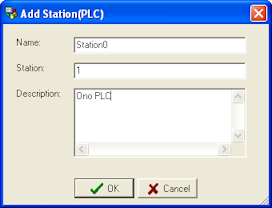
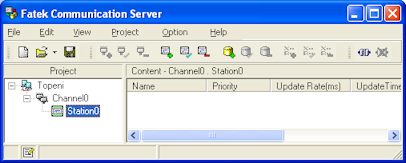
- Monitorované a ovládácí prvky v PLC jsou rozděleny do skupin. Nyní přidáme skupinu z menu Edit – Add Group …
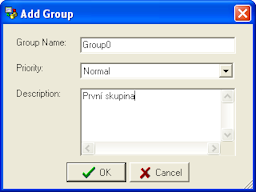
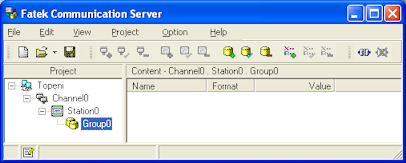
- A nyní přidáváme prvky, které chceme monitorovat. V našem případě X0-X3. Menu Edit – Add Item …
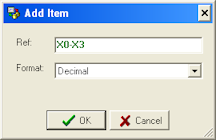
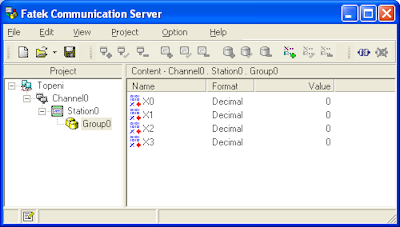
- A ještě přidáme výstupy pro monitorování a ovládání. Menu Edit – Add Item …
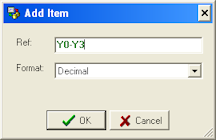
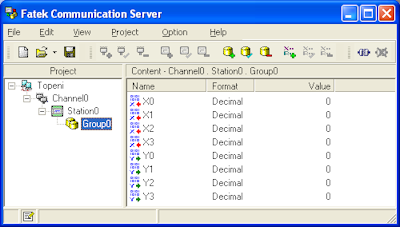
- A nakonec náš projekt spustíme z menu Project – Connect
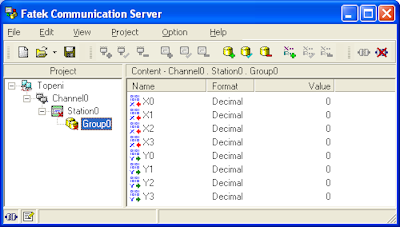
Nyní je náš server připraven, funkční a komunikuje s PLC. Následuje příprava Excelu pro čtení dat.
- Spusťte Microsoft Excel (vyzkoušeno v Excel 2003)
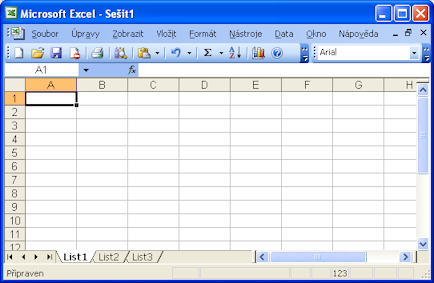
- Připravíme si popisky
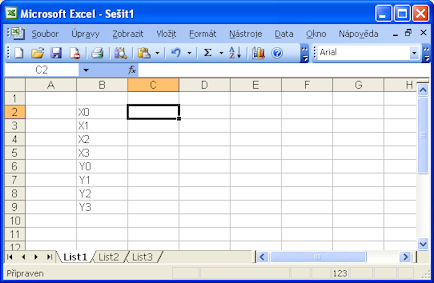
- A magický výraz =FaconSvr|Channel0.Station0.Group0!X0 zajistí přenešení dat z Communication Serveru do naší buňky
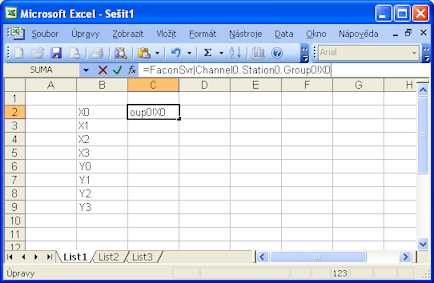
- Obdobným způsobem pokračujeme pro ostatní elementy
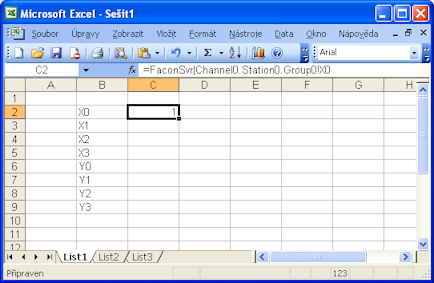
- A máme hotovo.
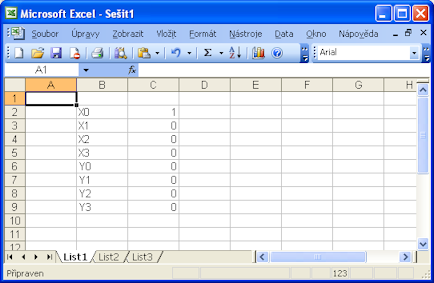
Dále je možné z Excelu způsobit změnu elementu v PLC. Následující obrázek ukazuje funkci VBA, která do elementu Y3 zapíše hodnotu buňky A1.
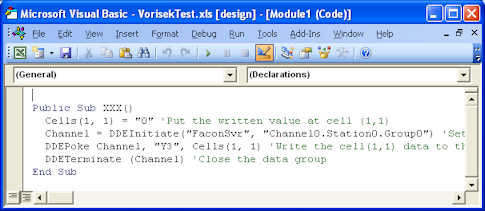
Výpis kódu:
Private Sub XXX()
Cells(1, 1) = „0“ ‚Put the written value at cell (1,1)
Channel = DDEInitiate(„FaconSvr“, „Channel0.Station0.Group0“)
‚Setup the data linkage
DDEPoke Channel, „Y3“, Cells(1, 1) ‚Write the cell(1,1) data to the PLC
DDETerminate (Channel) ‚Close the data group
End Sub
Program Communication Server je možno využívat i z jiného programu. Pouze musí být schopen použít technologii DDE (ActiveX), například všechny programy rodiny MS Office.
Ke stažení:
![]() Fatek Communication Server, Dokumentace
Fatek Communication Server, Dokumentace

Nejnovější komentáře